想知道群晖QuickConnect快连VPN怎么设置吗?其实过程非常简单。您只需在群晖NAS的套件中心安装“VPN Server”套件,然后启用L2TP/IPSec协议,设置一个强大的预共享密钥,并为您的用户账户分配VPN权限。最后,在电脑或手机的VPN设置中,填入VPN Server总览页提供的专属QuickConnect地址、您的NAS账户密码和预共享密钥即可成功连接。 这套方案无需复杂的端口转发,非常适合初学者和追求便捷的用户,让您随时随地安全地访问家庭网络资源。
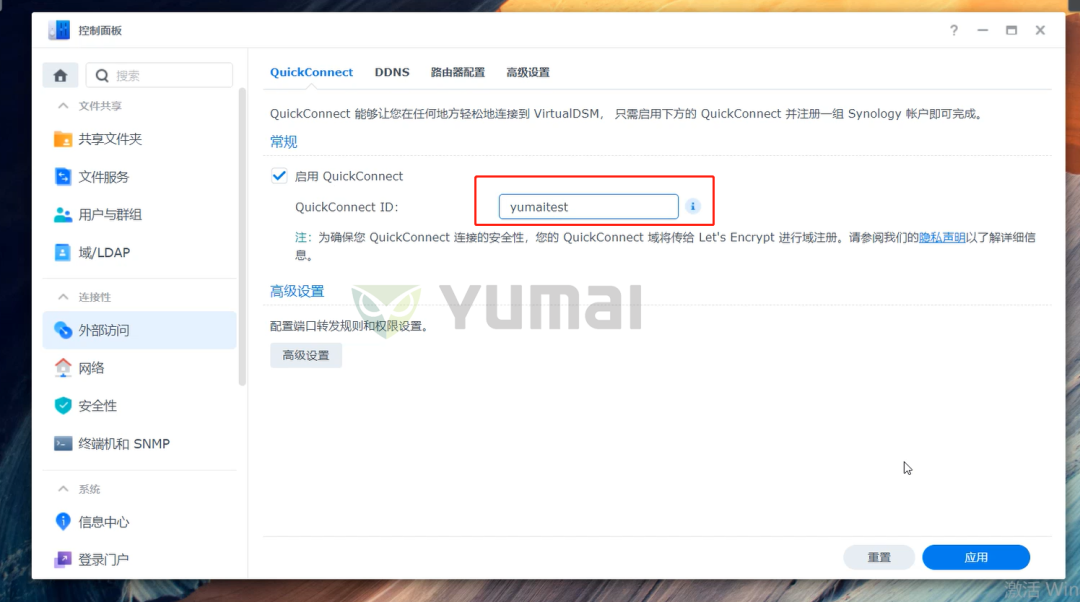
对于许多群晖NAS用户来说,能够从外部网络安全、稳定地访问家中的文件和服务是一项核心需求。无论是出差在外需要调取工作文档,还是希望在公共Wi-Fi下加密网络连接以保护隐私,搭建一个属于自己的VPN服务器都是最佳解决方案。群晖(Synology)的VPN Server套件与QuickConnect快连功能相结合,为我们提供了一条极其便捷的实现路径。它免去了公网IP和繁琐的路由器端口映射设置,大大降低了技术门槛。
作为专业的VPN评测与技术指导网站,Lets-VPNS将通过这篇终极指南,用最详尽的图文步骤,手把手带您完成从零到一的群晖QuickConnect VPN设置。我们不仅会教您“如何做”,更会解释“为什么这么做”,并提供专业的安全建议和常见问题解决方案,确保您能建立一个既方便又安全的个人VPN通道。
文章目录
- 为什么要在群晖NAS上设置VPN?
- 准备工作:开始设置前的检查清单
- 核心步骤:在群晖DSM上安装并配置VPN Server
- 客户端连接教程:在你的设备上连接群晖VPN
- 常见问题与解决方案 (FAQ)
- 结论与专家建议
为什么要在群晖NAS上设置VPN?
在深入技术细节之前,让我们先来了解一下在您的Synology NAS上搭建VPN所带来的核心优势。这并不仅仅是一个“酷炫”的功能,它能实实在在地解决您在工作和生活中的诸多痛点。
- 数据安全访问:当您身处酒店、咖啡馆或机场等公共Wi-Fi环境时,网络流量很容易被窃听。通过连接到家中的群晖VPN,您所有的网络数据都会经过一条加密隧道传输,有效防止个人信息、账户密码等敏感数据被泄露。
- 远程访问家庭网络:成功连接VPN后,您的设备就如同置身于家庭局域网中。您可以轻松访问NAS上的所有共享文件夹、内网服务(如Docker容器、Web Station),甚至可以访问家中其他智能设备,如网络摄像头、打印机等,实现真正的“网络回家”。
- 突破地理限制:某些服务或网站内容可能仅限在特定地区访问。通过家中的VPN,您可以利用家庭网络的IP地址进行访问,绕过这些地理位置限制。
- 经济高效的解决方案:相较于购买商业VPN服务,利用现有群晖NAS的功能搭建个人VPN,无需额外月费,是一项极具性价比的选择,尤其适合个人和家庭用户。
准备工作:开始设置前的检查清单
为了确保整个设置过程顺利无误,请在开始前花几分钟时间确认以下准备工作是否已经就绪。这就像是烹饪前准备好所有食材,能让后续的操作事半功倍。
- 一台正常运行的群晖NAS:确保您的Synology NAS已开机,并连接到互联网。
- 最新的DSM系统:建议将您的DiskStation Manager (DSM) 更新到最新版本,以获得最佳的性能和安全性。
- 管理员账户权限:您需要使用管理员账户登录DSM,才能安装套件和进行系统级配置。
- 已启用的QuickConnect服务:请确保您已经在 控制面板 > 外部访问 > QuickConnect 中启用并设置好了您的QuickConnect ID。这是实现免端口转发连接的关键。
- 了解协议选择:VPN Server提供多种协议,如PPTP、L2TP/IPSec和OpenVPN。我们强烈建议不要使用PPTP,因为它已被证实存在严重安全漏洞。本教程将以L2TP/IPSec为例,因为它在安全性、速度和各平台原生支持性之间取得了最佳平衡。
核心步骤:在群晖DSM上安装并配置VPN Server
现在,让我们进入核心环节。我们将一步步在您的群晖NAS上完成VPN服务器的部署和配置。
第一步:安装VPN Server套件
这是所有配置的起点。VPN Server是群晖官方提供的免费套件,功能强大且稳定。
- 登录您的DSM桌面,找到并打开“套件中心”。
- 在套件中心的搜索框中,输入“VPN Server”并按回车。
- 在搜索结果中找到VPN Server,点击“安装套件”。系统会自动完成下载和安装过程,稍等片刻即可。
安装完成后,您可以在主菜单中找到VPN Server的图标,点击打开它,准备进行下一步的配置。
第二步:选择并配置VPN协议(重点讲解L2TP/IPSec)
打开VPN Server后,您会在左侧看到支持的三种VPN协议。正如我们前面提到的,L2TP/IPSec是绝佳的选择。
在VPN Server界面左侧导航栏中,点击 L2TP/IPSec。然后按照以下步骤进行配置:
- 启用L2TP/IPSec VPN服务器:勾选此选项以激活服务。
- 动态IP地址:这里定义了VPN客户端连接成功后被分配的内网IP地址范围。您可以使用系统默认的
10.8.0.x,或者根据自己的网络规划自定义一个不与您现有局域网(通常是192.168.1.x或192.168.0.x)冲突的网段。例如,您可以设置为192.168.10.0。 - 最大连接数:根据您的需求设置同时可以有多少个设备连接VPN。一般家庭用户设置5个就足够了。
- 身份验证:选择MS-CHAP v2。这是目前L2TP/IPSec协议中较为安全和通用的身份验证方法。
- 预共享密钥:这是极其重要的一步! 您需要设置一个复杂且难以猜测的“密钥”,客户端在连接时必须提供这个密钥才能通过验证。请务必设置一个包含大小写字母、数字和特殊符号的强密码,并妥善保管。不要使用简单的”123456″或”vpn”等。
- 其他设置:对于初学者,“以内核模式运行”和“MTU”等设置可以保持默认值,无需修改。
所有设置完成后,点击页面下方的“应用”按钮。此时,系统会弹出一个防火墙提示,告诉您需要打开UDP端口500、1701和4500。由于我们使用QuickConnect,您可以暂时忽略这个提示,但点击“确定”让系统自动配置好防火墙规则是个好习惯。
第三步:为用户分配VPN使用权限
为了安全起见,并非NAS上的所有用户都能默认使用VPN服务。您需要明确授权哪些用户可以连接。
- 在VPN Server界面左侧导航栏中,点击“权限”。
- 您会看到系统中的用户列表。找到您希望用来登录VPN的用户账户(例如您自己的账户)。
- 在该用户对应的行中,勾选“L2TP/IPSec”列下的复选框。
- 点击“保存”。
至此,您在群晖NAS服务器端的所有配置工作已经全部完成!接下来,我们将在您的个人设备上进行连接设置。
客户端连接教程:在你的设备上连接群晖VPN
服务器已经准备就绪,现在是时候让您的手机和电脑连接上它了。
如何找到你的QuickConnect VPN地址?
这是一个常见的误区。用于VPN连接的地址不是您访问DSM时使用的yourID.quickconnect.to。您需要使用一个由系统生成的专属地址。
请回到VPN Server的“总览”页面。在页面中间,您会看到一个“客户端可以从此地址连接到您的Synology NAS”的提示。下面会列出一个以yourID.xx.quickconnect.cn(中国大陆地区)或yourID.xx.quickconnect.to(海外地区)为后缀的地址。这个地址才是您在客户端VPN设置中需要填写的服务器地址。请将它复制或记录下来。
现在,让我们看看如何在不同操作系统上进行设置。
Windows 11/10 设置教程
- 打开 设置 > 网络和Internet > VPN。
- 点击 “添加VPN连接”。
- 按照下表填写信息:
设置项 填写内容 VPN提供商 Windows (内置) 连接名称 随意填写,如 “家庭NAS VPN” 服务器名称或地址 填入您在“总览”页面找到的专属QuickConnect地址 VPN类型 使用预共享密钥的L2TP/IPsec 预共享密钥 填入您在第二步中设置的那个复杂密钥 登录信息的类型 用户名和密码 用户名 您授权过的NAS用户名 密码 该NAS用户的密码 - 勾选“记住我的登录信息”,然后点击“保存”。
- 回到VPN列表,找到刚刚创建的连接,点击“连接”即可。
macOS 设置教程
- 打开 系统设置 > 网络。
- 点击左下角的 “+” 号,创建一个新服务。
- 在弹出的窗口中,接口选择“VPN”,VPN类型选择“L2TP over IPSec”,服务名称可以自定义(如“Synology VPN”),然后点击“创建”。
- 在新的配置页面中:
- 服务器地址:填入专属的QuickConnect地址。
- 账户名称:填入您授权过的NAS用户名。
- 点击“鉴定设置”按钮,在弹出的窗口中:
- 密码:输入该NAS用户的密码。
- 共享密钥:输入您设置的预共享密钥。
点击“好”。
- 点击“应用”,然后点击“连接”即可。
iOS (iPhone/iPad) 设置教程
- 打开 设置 > 通用 > VPN与设备管理。
- 点击 “VPN”,然后选择 “添加VPN配置…”。
- 按照以下信息填写:
- 类型:选择 L2TP。
- 描述:自定义名称,如“我的NAS VPN”。
- 服务器:填入专属的QuickConnect地址。
- 账户:填入您授权过的NAS用户名。
- 密码:填入该用户的密码。
- 密钥:填入您设置的预共享密钥。
- 点击右上角的“完成”。
- 回到VPN列表,打开状态开关即可连接。
Android 设置教程
(注意:不同品牌和版本的安卓系统界面可能略有不同)
- 打开 设置 > 连接与共享 (或 网络和互联网) > VPN。
- 点击右上角的 “+” 或 “添加VPN”。
- 填写VPN配置信息:
- 名称:自定义,如“群晖VPN”。
- 类型:选择 L2TP/IPSec PSK。
- 服务器地址:填入专属的QuickConnect地址。
- IPSec预共享密钥:填入您设置的密钥。
- 用户名:填入您授权过的NAS用户名。
- 密码:填入该用户的密码。
- 点击“保存”或右上角的“√”。
- 在VPN列表中点击刚刚创建的配置,然后点击“连接”。
常见问题与解决方案 (FAQ)
在设置和使用过程中,您可能会遇到一些问题。这里我们整理了几个最常见的问题并提供解决方案。
为什么我的VPN连接不上?
连接失败是最常见的问题,通常由以下几个原因导致,请逐一排查:
- 信息填写错误:这是最主要的原因。请仔细检查您的 服务器地址(是否是总览页的专属地址)、用户名、密码 和 预共享密钥 是否完全正确,注意大小写和特殊符号。
- 用户权限问题:请回到DSM的VPN Server > 权限页面,确认您使用的用户账户确实已经被勾选授权使用L2TP/IPSec。
- QuickConnect服务异常:请检查DSM的控制面板 > QuickConnect,确保服务状态正常。
- 客户端网络限制:某些公司、学校或公共网络的防火墙可能会限制VPN协议的通信。您可以尝试切换到手机4G/5G网络进行连接,如果能成功,则说明是您当前Wi-Fi环境的问题。
群晖VPN速度很慢怎么办?
通过QuickConnect连接VPN,其速度会受到群晖中继服务器性能和您家庭网络上传带宽的共同影响。速度慢通常是因为流量需要经过群晖的服务器进行“中转”。
- 理解瓶颈:QuickConnect的本质是“中继服务”,它的优点是便捷,缺点是性能有损耗。这是正常现象。
- 终极解决方案:如果您对速度有更高的要求,我们强烈建议您研究使用 DDNS + 路由器端口转发 的方式。这种方式让您的设备直接连接到家庭网络,无需中继,可以最大限度地利用您家庭网络的上传带宽,速度会快得多。
- 检查家庭上传带宽:VPN的速度上限取决于您家庭宽带的上传速度。如果您的上传带宽本身就很低(如只有10-20Mbps),那么VPN速度自然不会快。
QuickConnect VPN安全吗?
是的,它是安全的。需要明确一点,QuickConnect本身只负责帮助您的设备“找到”并“连接”到您的NAS,它扮演的是一个“介绍人”的角色。真正的安全保障来自于VPN协议本身。
- 加密隧道:您选择的L2TP/IPSec协议会对您的所有数据进行高强度加密。只要您的密钥和密码足够复杂,数据传输过程就是安全的,无法被窃听。
- 安全关键:该方案的安全性取决于两个关键点:一是您的NAS账户密码是否强大,二是您设置的VPN预共享密钥是否复杂。请确保这两者都足够健壮。
通过QuickConnect设置VPN,我还需要开启路由器端口转发吗?
通常情况下不需要。 这正是使用QuickConnect的最大优势所在——免配置。QuickConnect的VPN中继功能可以穿透大多数网络环境,无需您登录路由器进行任何设置。
但是,在极少数情况下,如果QuickConnect中继失败,它可能会尝试进行“NAT穿透”的直连,这时如果路由器支持UPnP(通用即插即用)并已开启,VPN Server会自动请求路由器打开所需端口。但总的来说,您无需手动进行端口转发设置。
结论与专家建议
恭喜您!通过本篇指南,您已经成功在群晖NAS上搭建了一个属于自己的、无需公网IP、无需复杂配置的QuickConnect VPN服务器。这不仅为您提供了一个随时随地安全访问家庭数据和网络的可靠通道,更是充分发挥了群晖NAS作为家庭数据中心的强大潜力。
Lets-VPNS的专家建议:
- 对于初学者和便捷性优先的用户:QuickConnect VPN方案是完美的选择。它几乎零配置,能在几分钟内快速上线,满足绝大多数日常远程办公和安全上网的需求。
- 对于追求极致性能和速度的用户:当您熟悉了基本操作后,我们鼓励您探索使用 DDNS + 端口转发 的高级方案。虽然配置稍显复杂,但它能为您带来无损耗的网络性能,体验更佳。
拥有一个私人VPN是保障数字生活安全与便捷的重要一步。希望这篇详尽的教程能对您有所帮助。如果您对VPN技术、网络安全有更多兴趣,欢迎继续关注Lets-VPNS,我们将持续为您带来更多专业、深入的评测与指南。


